来源:小编 更新:2025-01-24 07:40:24
用手机看
你有没有想过,在电脑上也能畅玩安卓手机上的游戏和软件呢?没错,就是安卓x86系统!今天,我就要手把手教你如何傻瓜式安装安卓x86系统,让你轻松体验电脑上的安卓世界!
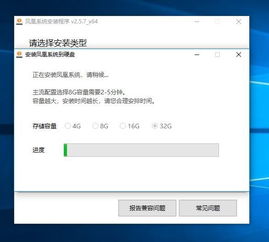
在开始之前,你得准备好以下这些小宝贝:
1. 一台电脑:当然,没有电脑怎么行?不过,你得确保你的电脑是支持x86架构的哦。
2. 安卓x86安装镜像:这个可以从安卓x86的官网或者各大下载网站免费下载到。

4. UltraISO软件:这个软件可以帮助你将安卓x86安装镜像写入U盘。
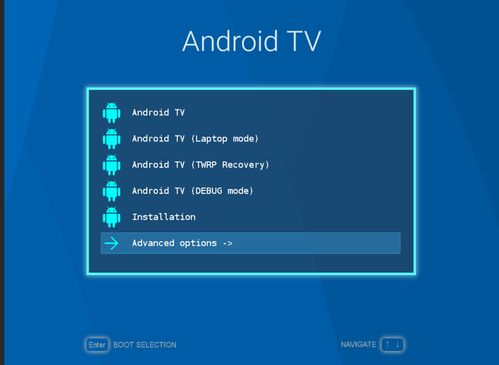
1. 备份U盘文件:在开始之前,别忘了备份U盘中的文件,以防万一。
2. 格式化U盘:将U盘插入电脑,打开UltraISO软件,点击“文件”菜单,选择“打开”,然后选择下载好的安卓x86安装镜像文件。
3. 写入镜像:点击“启动”菜单,选择“写入硬盘映像”,然后选择U盘作为写入目标,写入方式选择“USB-HDD”,点击“写入”按钮,等待写入完成。
1. 重启电脑:写入完成后,不要拔掉U盘,重启电脑。
2. 进入Boot Menu:在启动过程中,按下F12/ESC等键进入Boot Menu。
3. 选择U盘启动:在Boot Menu中,选择U盘启动,进入安卓x86安装菜单。
1. 选择安装方式:在安装菜单中,选择“硬盘安装向导”。
2. 创建分区:进入安装向导后,我们需要创建一个分区来存放安卓系统。选择“Create/Modify partitions”,进入磁盘分区界面。
3. 创建主分区:按左右方向键将光标移动到“New”,选择“Primary”创建一个主分区。
4. 设置分区大小:输入需要创建的主分区容量大小,单位为MB。一般来说,2GB的容量就足够了。
5. 设置启动分区:选择“Bootable”将分区设置为启动分区。
6. 格式化分区:点击“OK”完成分区创建,然后对分区进行格式化。
1. 安装系统:格式化完成后,按照提示进行安装,等待安装完成。
2. 重启电脑:安装完成后,重启电脑,选择新安装的安卓x86系统启动。
1. 确保电脑支持x86架构:在安装之前,一定要确认你的电脑是支持x86架构的。
2. 选择合适的分区大小:根据你的需求选择合适的分区大小,以免空间不足。
3. 备份重要数据:在安装之前,一定要备份电脑中的重要数据,以防万一。
现在,你已经成功安装了安卓x86系统,可以尽情享受电脑上的安卓世界了!快来试试吧,相信我,你一定会爱上它的!